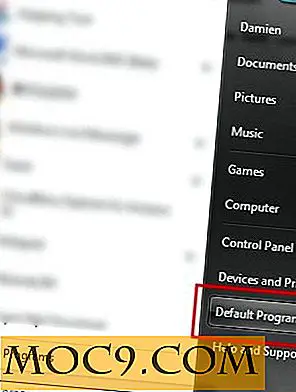NitroShare ви позволява да споделяте файлове лесно с компютрите в една и съща мрежа
С стабилна връзка с интернет можете лесно да споделяте файлове с други хора по имейл, Dropbox или друг уебсайт за услуги за споделяне на файлове. Какво ще стане обаче, ако се намирате в локална мрежа без достъп до интернет или просто искате бързо да изпратите файл на друг компютър, без да го искате да отидете в мрежата и обратно? В такава ситуация, NitroShare е тази за вас.
NitroShare е добро приложение за споделяне на файлове за локалната мрежа и работи с всички обикновени OSes, включително Windows, Mac и Linux.
Инсталация и настройка
1. Отидете на сайта NitroShare Launchpad и изтеглете версията за вашата операционна система и архитектура.
2. Пуснете инсталатора на компютъра си. След инсталирането ще се появи подкана, ако имате нужда от помощ при настройването на приложението.

3. За първата част на настройката трябва да дадете на текущия си компютър име, така че друг компютър, работещ с NitroShare, да може да ви идентифицира.

4. Накрая, NitroShare ще сканира вашата мрежа за други машини, работещи с NitroShare, и ще го добави към списъка си. Процесът ще отнеме доста време.

Това е за настройката. Това е много лесно и почти без усилие.
употреба
След като сте инсталирали, трябва да видите джаджа (позната също като споделената кутия) на вашия работен плот, която ви позволява да плъзгате и пускате файловете (които искате да споделяте) върху него.

По подразбиране кутия за споделяне е обща, която не е свързана с нито един компютър. Ако сте свързани с много други персонални компютри, можете да създадете споделена кутия за всеки компютър, така че при плъзгане и пускане на файл върху него, той ще отиде директно на този компютър, вместо да ви подкани кой компютър да изпрати файла.
Друга възможност е да отворите опцията "Изпращане на файл до" от appindicator, за да изпращате файлове на други компютри.

Имайте предвид, че NitroShare също ви позволява да плъзгате и пускате папка с файлове в приспособлението. От appindicator просто трябва да изберете опцията "Send Directory to".
Когато споделяте файл, другият компютър ще покаже известие, за да попита дали искате да го приемете. Кликнете върху "Да".

Настройки
В секцията Настройки можете да конфигурирате местоположението за съхраняване на приетите файлове и дали да ги компресирате и да изчислите контролната сума на файловете, за да проверите тяхната цялост.
Можете също да промените настройките за известяване, за да ви известява, когато се получават нови файлове или когато възникне грешка. И накрая, за сигурността можете да го конфигурирате автоматично да приема файловете, когато съответстват на определен регулярен израз, или винаги да поискат, преди да приемат файлове.

заключение
NitroShare е наистина удобно приложение за споделяне на файлове за локалната мрежа. Ако се намирате в ограничена среда с малко или не интернет връзка или имате няколко компютъра, всеки от които изпълнява различни операционни системи, тогава NitroShare е подходящ за получаване на файлове / папки в мрежата. Има много малко настройки и функцията "плъзгане и пускане" го прави много лесна за използване. Изпробвайте я и ни уведомете, ако е полезно за вас.